Mange beveger seg forsiktig inn i kryptovalutaens verden, ofte ved å starte med velkjente plattformer. Et populært valg er å opprette en Metamask-lommebok, da det er en av de mest brukte løsningene. Den er også tett knyttet til Ethereum, en av de ledende aktørene innen blokkjedeteknologi. Ethers popularitet gjør den til en anerkjent investering. Når du blir mer erfaren i kryptomarkedet, kan det være fristende å utvide porteføljen din med nyere eller mindre kjente tokens.

Heldigvis er det ganske enkelt å integrere egendefinerte tokens i Metamask. Denne artikkelen gir en detaljert veiledning om hvordan du gjør dette, enten du bruker en datamaskin eller en mobilenhet.
Slik legger du til et tilpasset token i Metamask
Metamask viser som standard de mest kjente tokens, men den har ikke en komplett oversikt over alle ERC-20-kompatible kryptovalutaer. Likevel gir den deg muligheten til å legge til de fleste av disse tokens i din lommebok. Dette kan gjøres på to måter.
Den ene metoden er å aktivere en funksjon som automatisk oppdager tokens som er knyttet til din lommebokadresse og legger dem til i plattformen. Denne metoden benytter seg av samlede lister fra forskjellige tokenkataloger. Den andre metoden er å manuelt legge til tokenet i lommeboken. Denne fremgangsmåten er ideell hvis du har et mindre kjent token som ikke er inkludert i fellesskapslistene.
La oss nå se nærmere på begge disse metodene for å legge til egendefinerte tokens i din Metamask-lommebok.
Legg til et tilpasset token i Metamask på PC
Selv om Metamask tilbyr en liste med rundt 400 000 ulike tokens, er den ikke fullstendig. Hvis du ikke finner tokenet du ønsker å legge til, trenger du ikke bekymre deg. Ved hjelp av de følgende metodene, kan du likevel inkludere dine ønskede, egendefinerte tokens. Vi begynner med den automatiske tokendeteksjonsteknikken.
Automatisk tokendeteksjon på PC
Denne funksjonen er begrenset til Ethereum Mainnet og må aktiveres av brukeren. Den tillater Metamask å finne tokens knyttet til din adresse og legge dem direkte til i lommeboken. Slik aktiverer du denne funksjonen:
- Åpne Metamask-utvidelsen i nettleseren din og klikk på ikonet øverst til høyre.
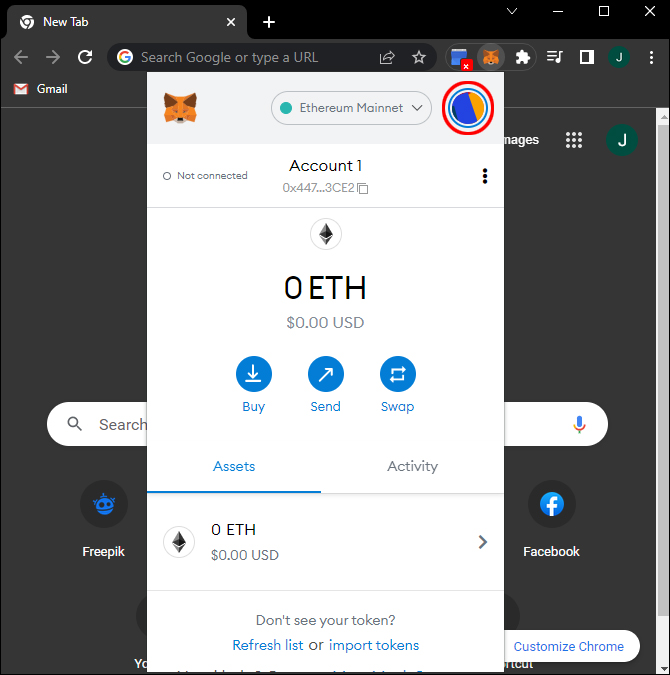
- Gå til «Innstillinger» og deretter «Eksperimentelt».
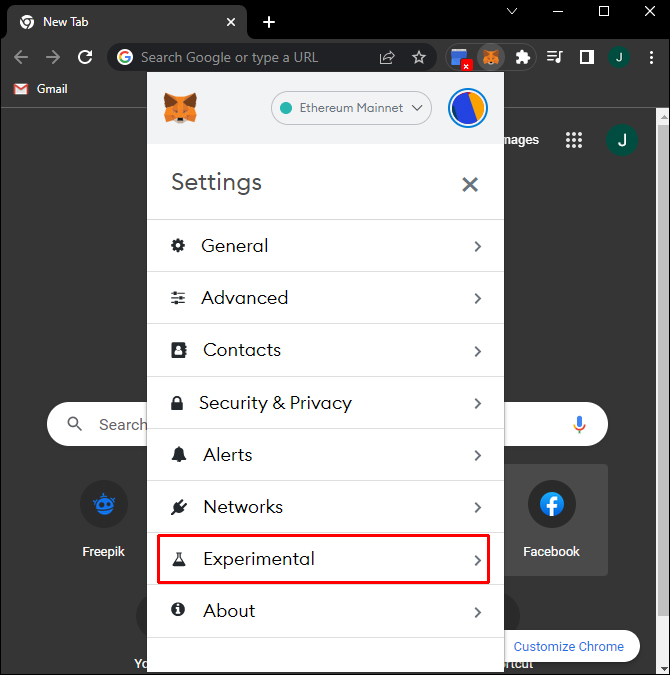
- Aktiver glidebryteren til PÅ-posisjon.
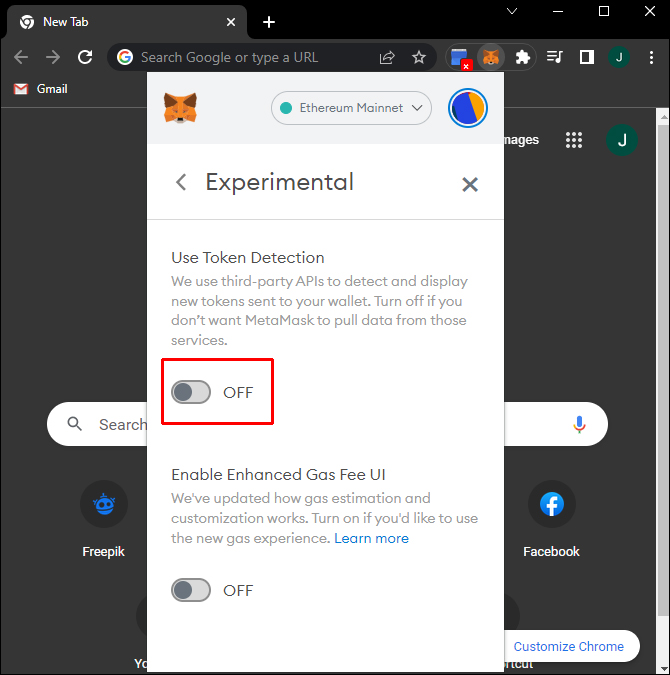
- Gå tilbake til oversikten over eiendeler og oppdater den for å se om ditt egendefinerte token har blitt oppdaget.
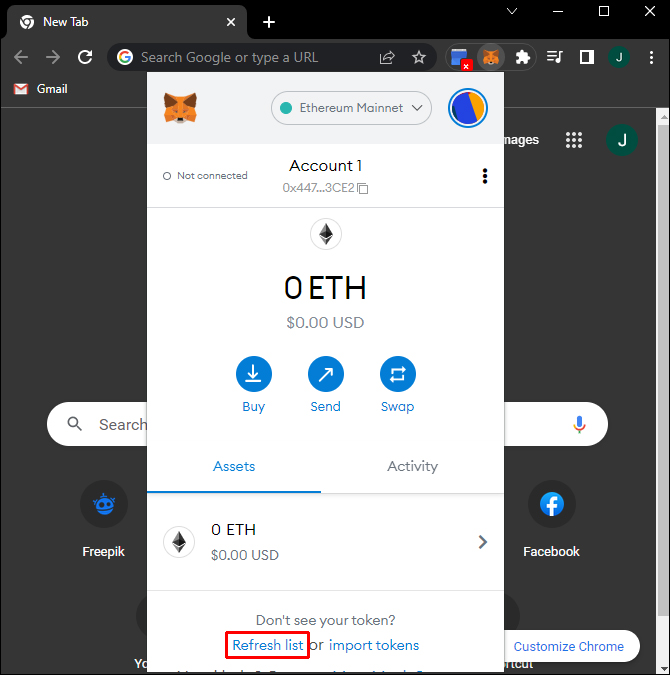
Manuell innleggelse av egendefinert token på PC
Hvis tokenet du ønsker å legge til ikke vises i eiendelslisten din, må du følge stegene nedenfor for å legge det til i Metamask-lommeboken.
- Åpne Metamask-utvidelsen i nettleseren og klikk på «Eiendeler».
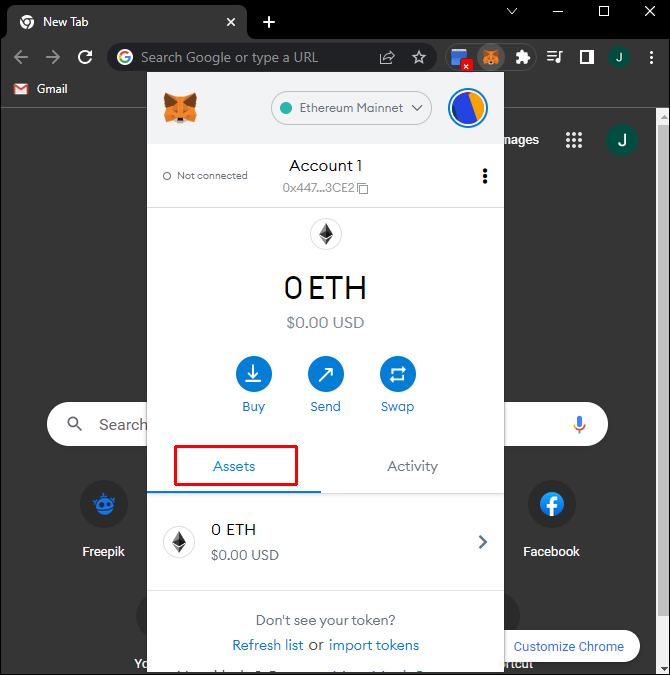
- Klikk på «Importer token»-knappen nederst på skjermen for eiendeler.
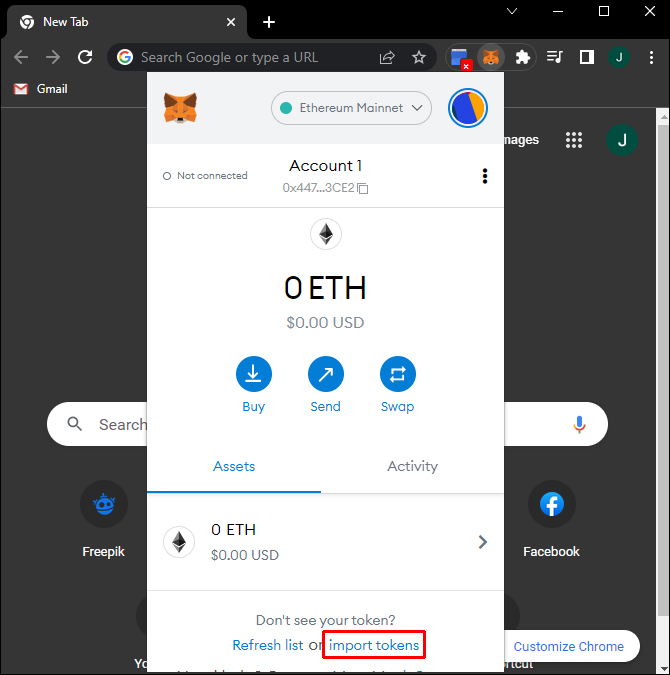
- Skriv inn tokenet du vil legge til i søkefeltet.
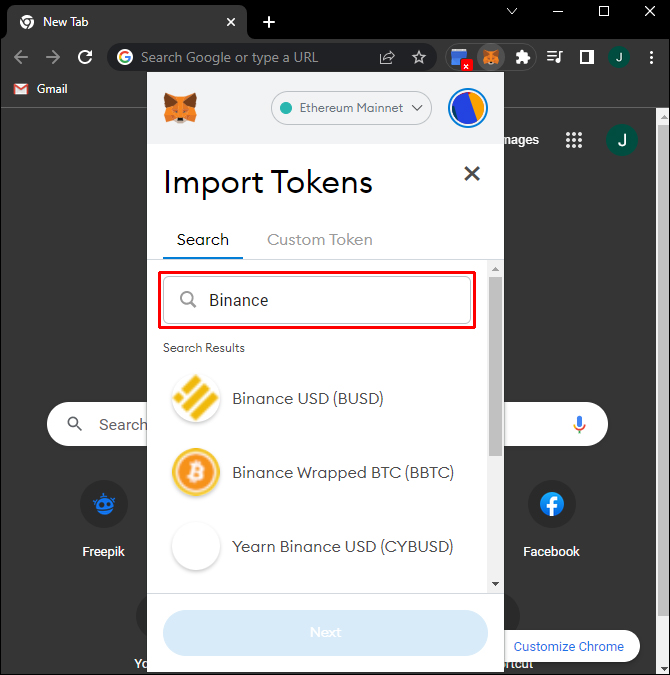
- Velg det ønskede tokenet fra listen og klikk på «Neste».
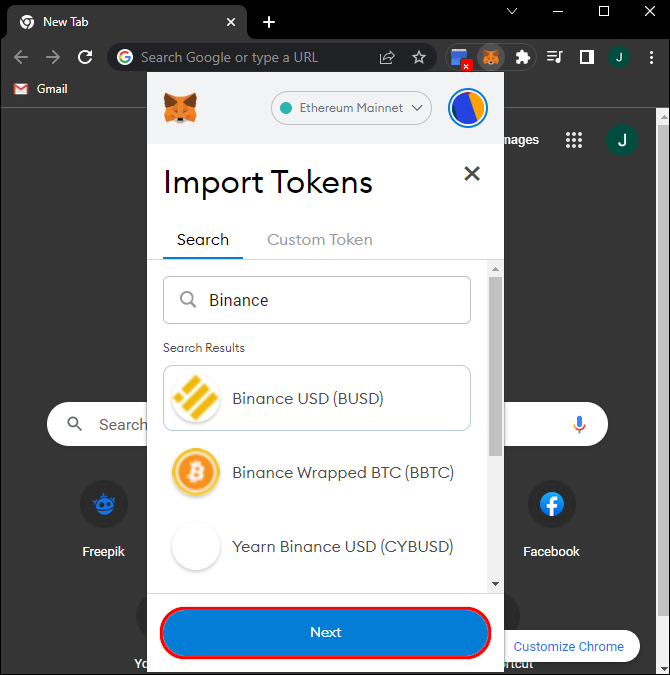
- Klikk nå på «Importer token» for å legge til det tilpassede tokenet i eiendelslisten.
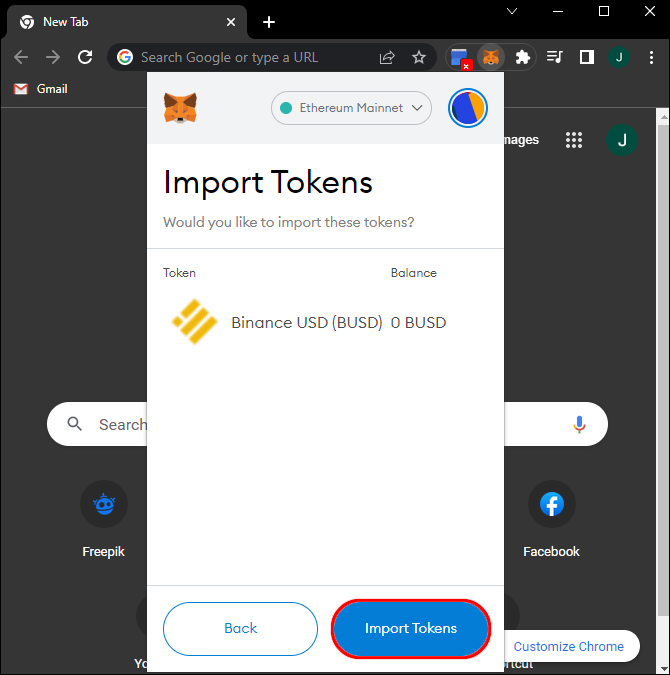
Metamask vil nå føre deg tilbake til kontosiden. Det nye tokenet ditt vil nå være synlig i din kryptolommebok.
Dersom du ønsker å inkludere et token som ikke finnes i fellesskapslisten og derfor ikke gjenkjennes av Metamask, kan du følge disse stegene:
- Finn tokenets adresse på nettsteder som Etherscan.
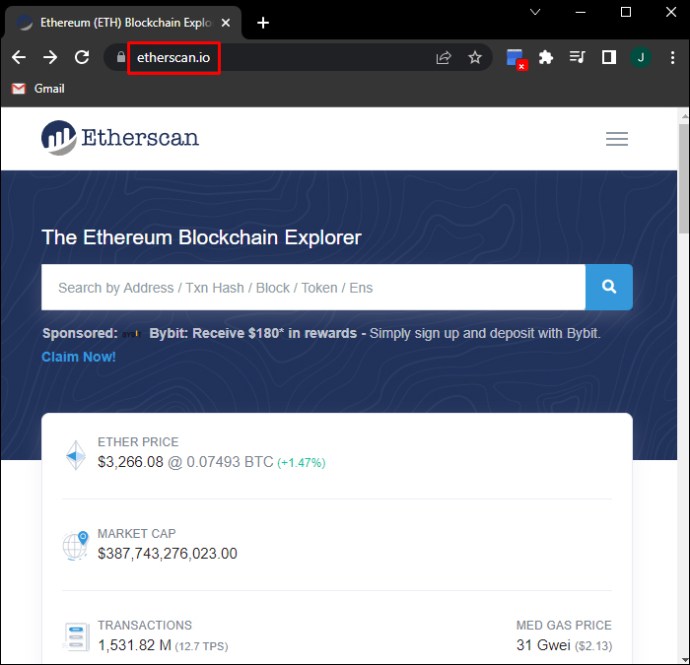
- Trykk på Kopier/Lim inn-ikonet ved siden av tokenet.
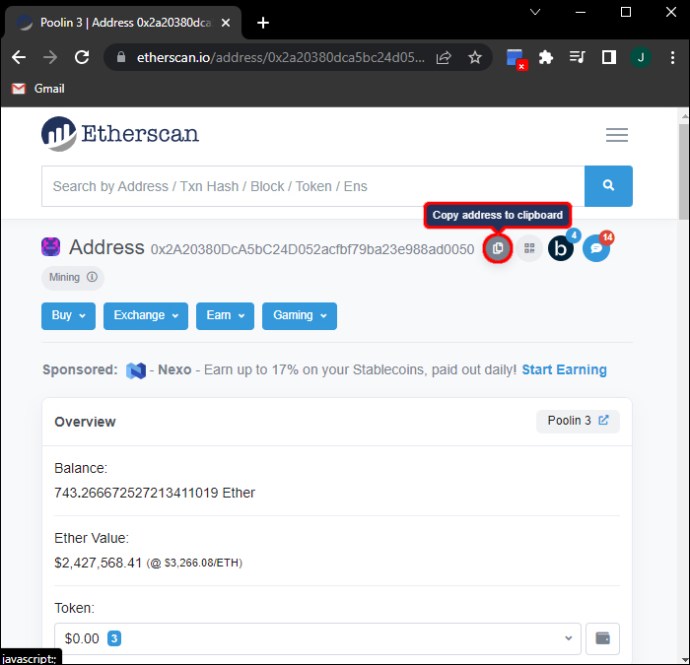
- Åpne Metamask-utvidelsen og trykk på «Importer token».
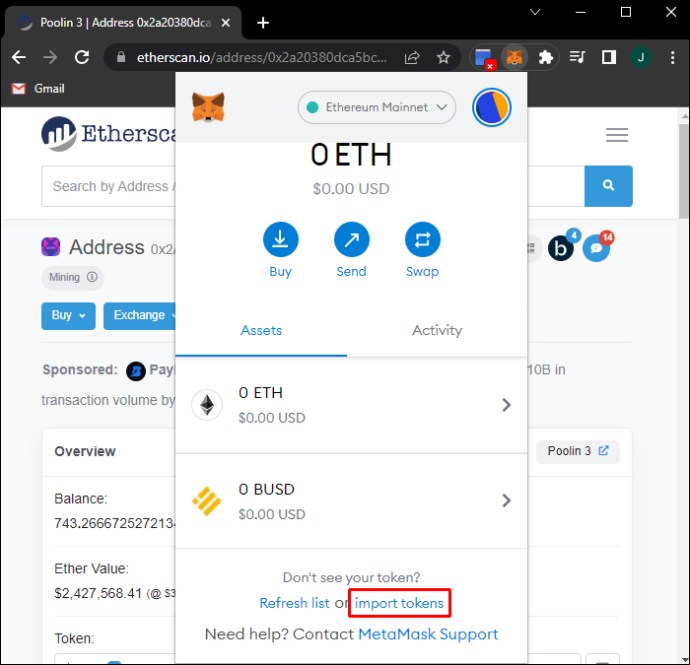
- Klikk på «Egendefinerte tokens» og lim inn tokenadressen i det angitte feltet.
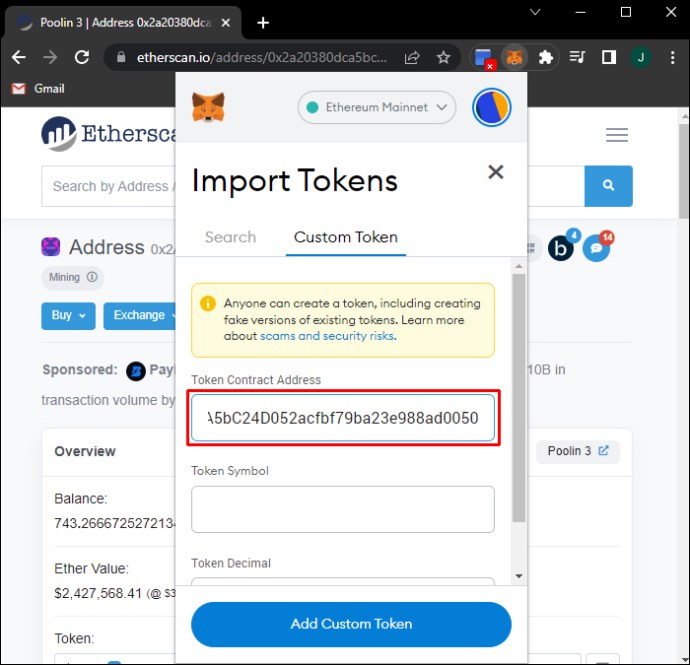
- Klikk på «Legg til tilpasset token» nederst på skjermen.
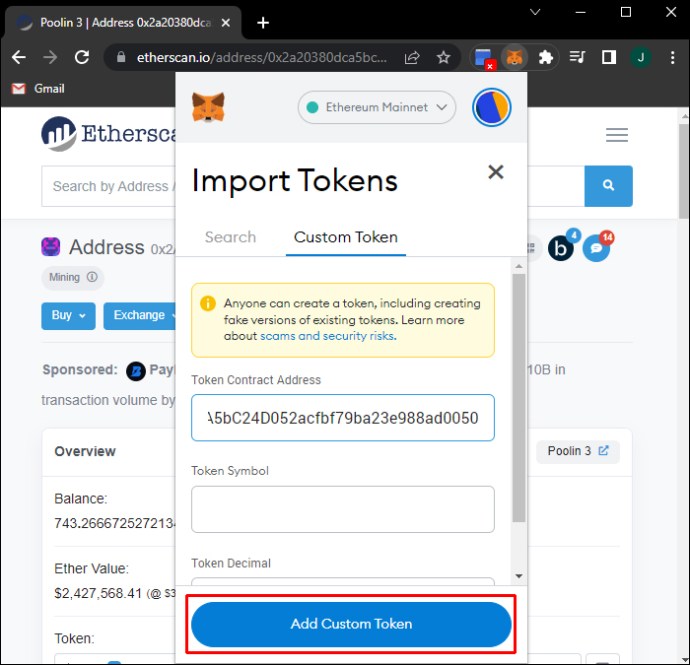
Ditt egendefinerte token skal nå være synlig i din Metamask-lommebok.
Hvordan legge til et tilpasset token i Metamask på iPhone
Selv om Metamask tilbyr en omfattende liste med tokens, kan det hende at akkurat ditt ønskede token ikke er inkludert. Her er ulike metoder for å legge til dette tokenet i din eiendelsliste.
Automatisk tokendeteksjon på iPhone
Denne funksjonen er tilgjengelig på Ethereum Mainnet. Den lar Metamask identifisere tokens som er tilknyttet brukerens adresse og legge dem automatisk til i lommeboken.
- Åpne Metamask-appen og trykk på ikonet øverst til høyre.
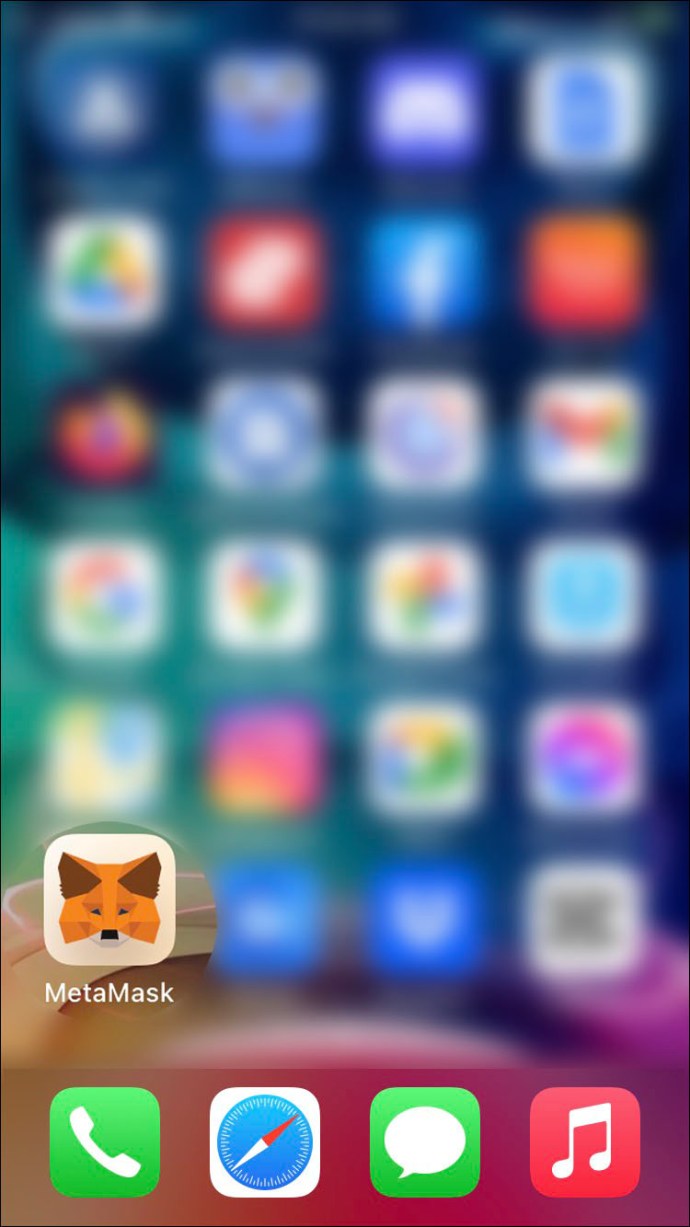
- Naviger til «Innstillinger» og deretter «Eksperimentelt».
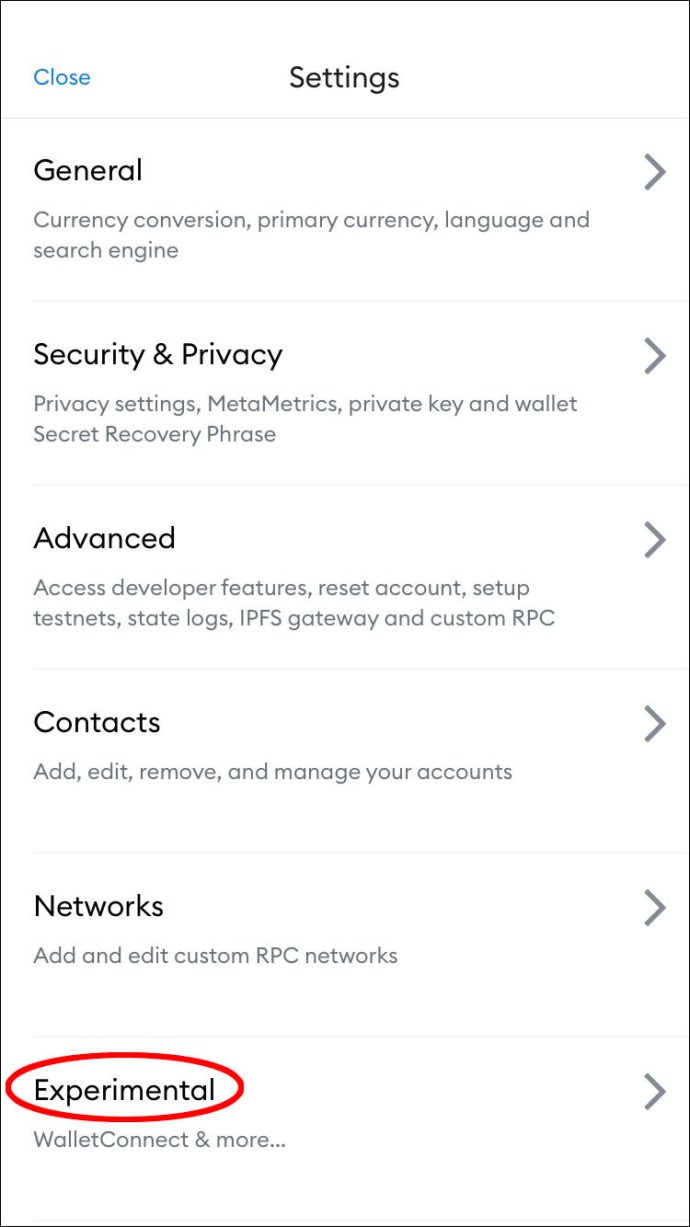
- Slå på glidebryteren for å aktivere funksjonen.
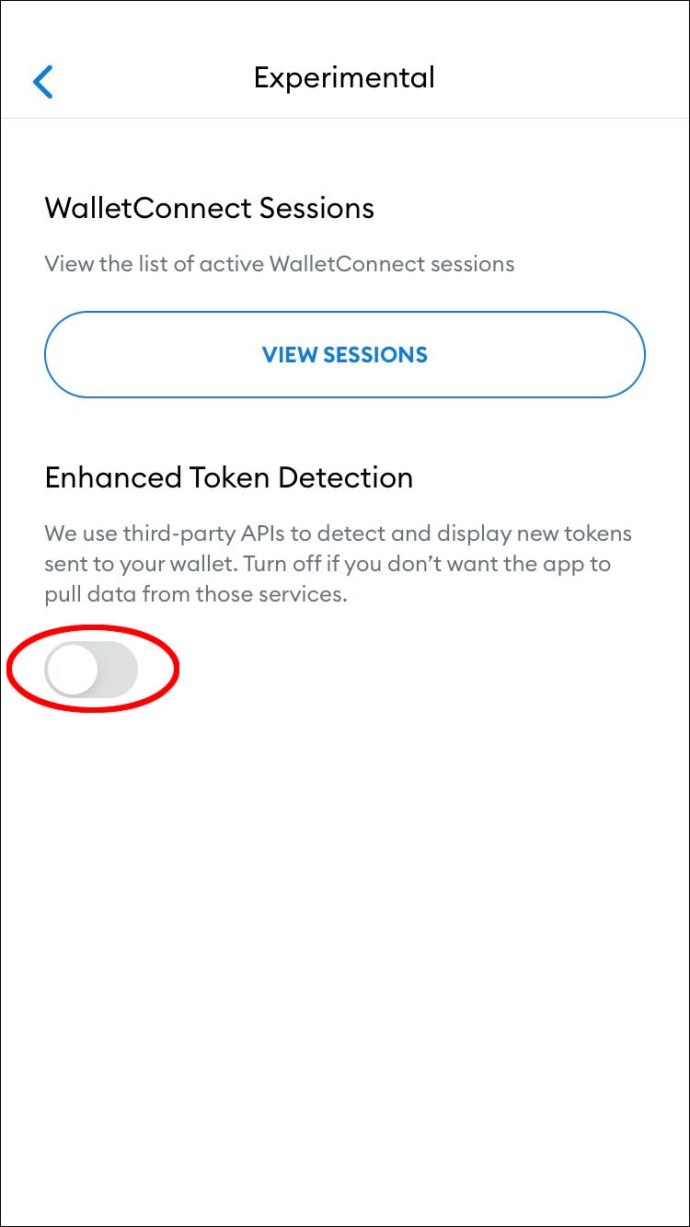
- Oppdater eiendelslisten og sjekk om ditt egendefinerte token er lagt til.
Manuell innleggelse av tilpasset token på iPhone
Det kan være at Metamask har identifisert ditt egendefinerte token, men ikke automatisk lagt det til eiendelslisten din. I så fall vil denne metoden tillate deg å legge det til manuelt.
- Start Metamask-appen på din iPhone og trykk på «Importer tokens» nederst på skjermen.
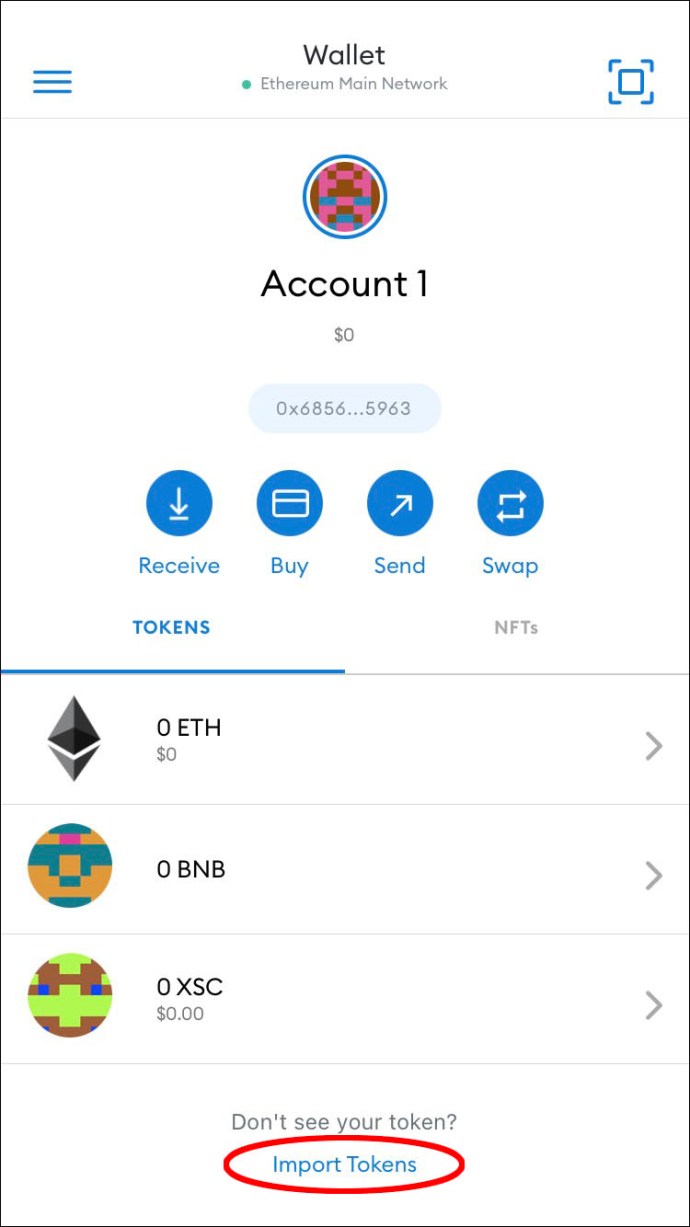
- Skriv inn navnet på det egendefinerte tokenet i søkefeltet.
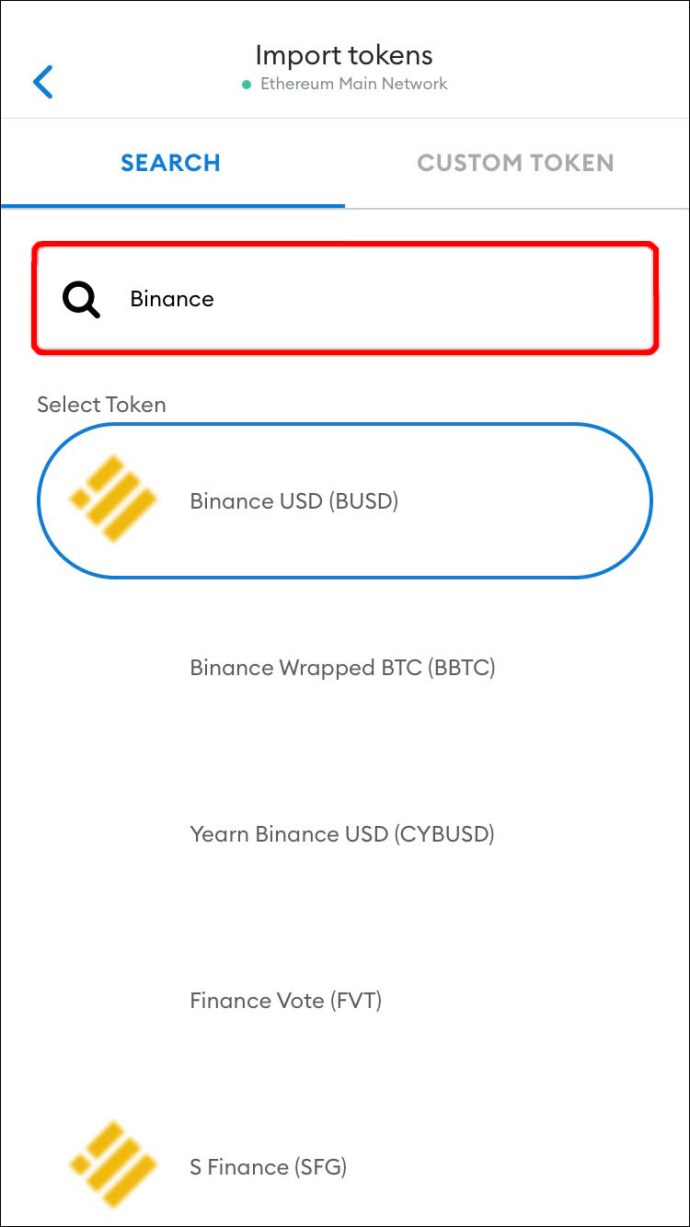
- Velg tokenet fra listen og klikk på «Importer» nederst på siden.
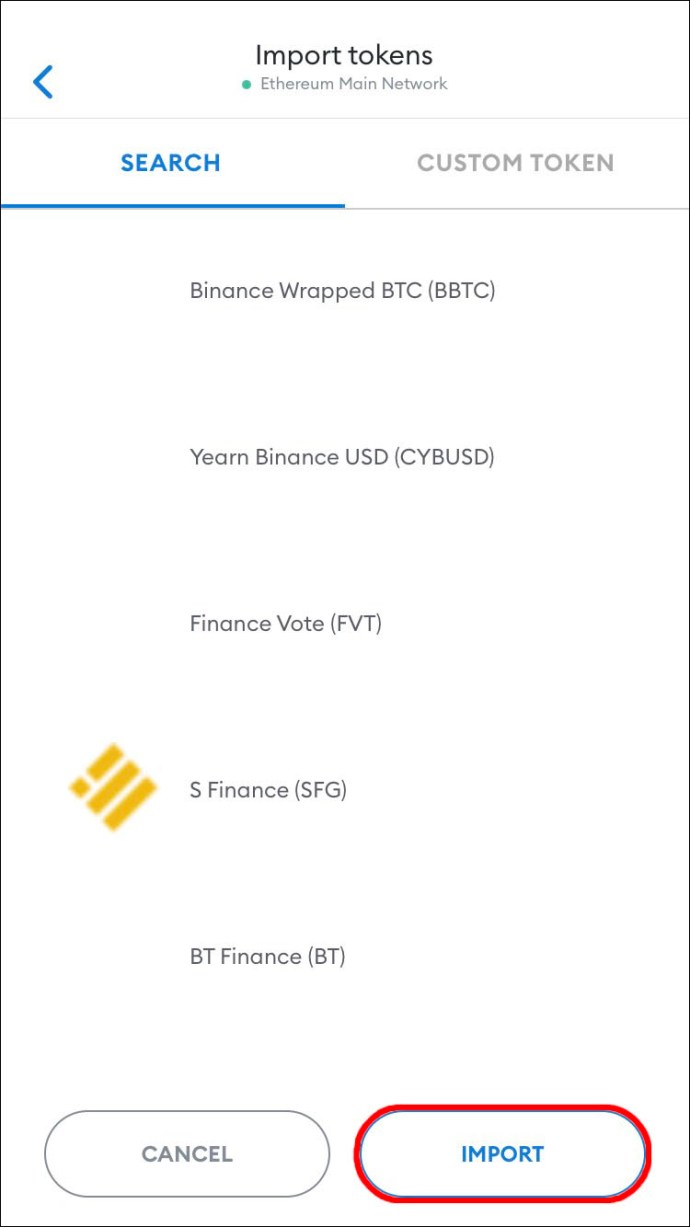
Ditt egendefinerte token vil nå være synlig i din Metamask-lommebok.
Alternativt kan du benytte denne metoden for å legge til et token som ikke er gjenkjent av Metamask:
- Finn tokenets adresse på Etherscan.
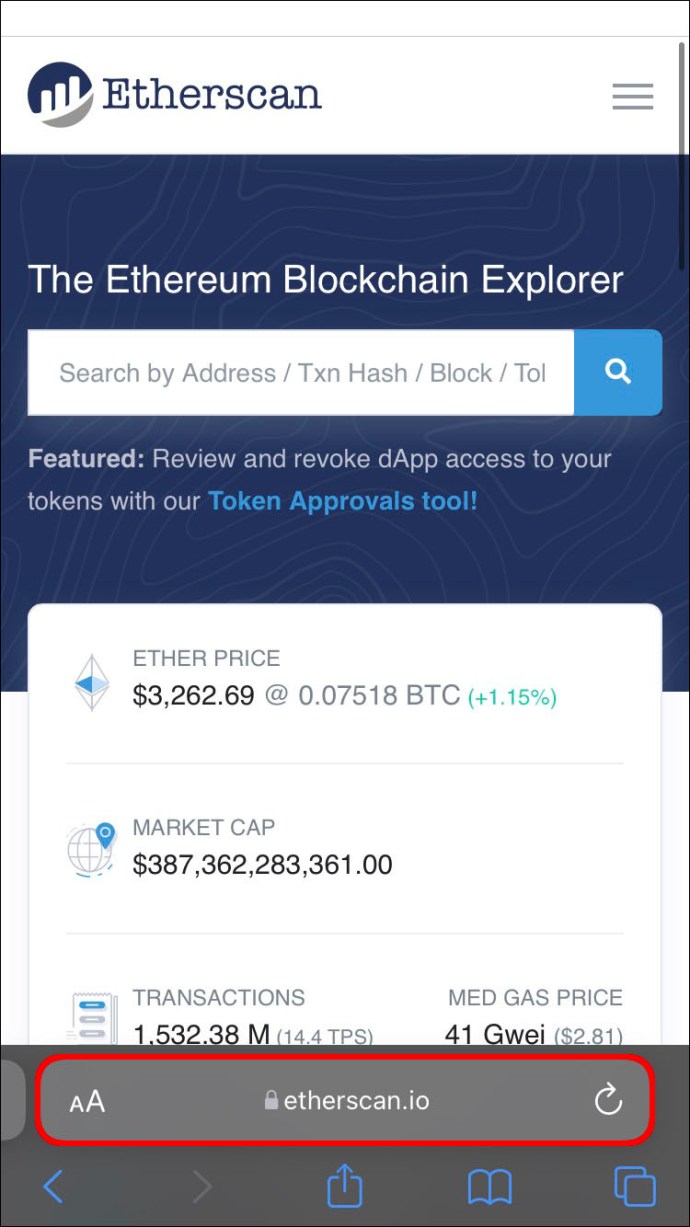
- Klikk på Kopier/Lim inn-knappen ved siden av tokennavnet.
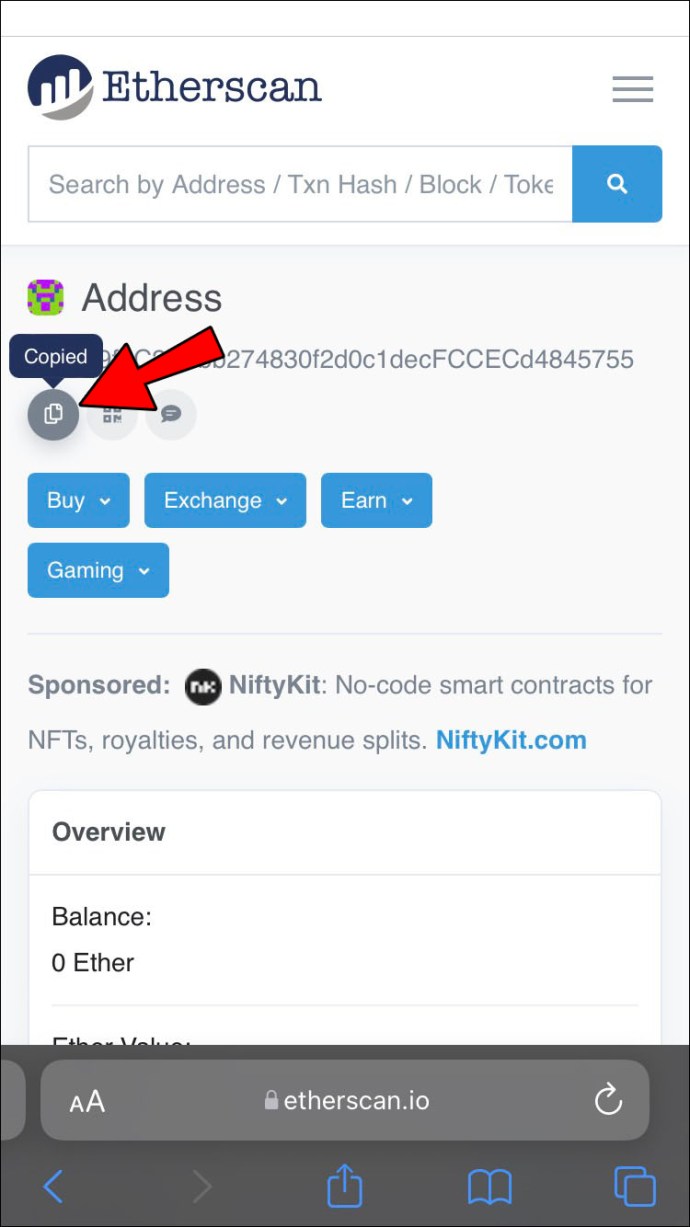
- Naviger til Metamask-appen og trykk på «Legg til token».
- Gå til fanen «Egendefinerte tokens» og lim inn tokenadressen.
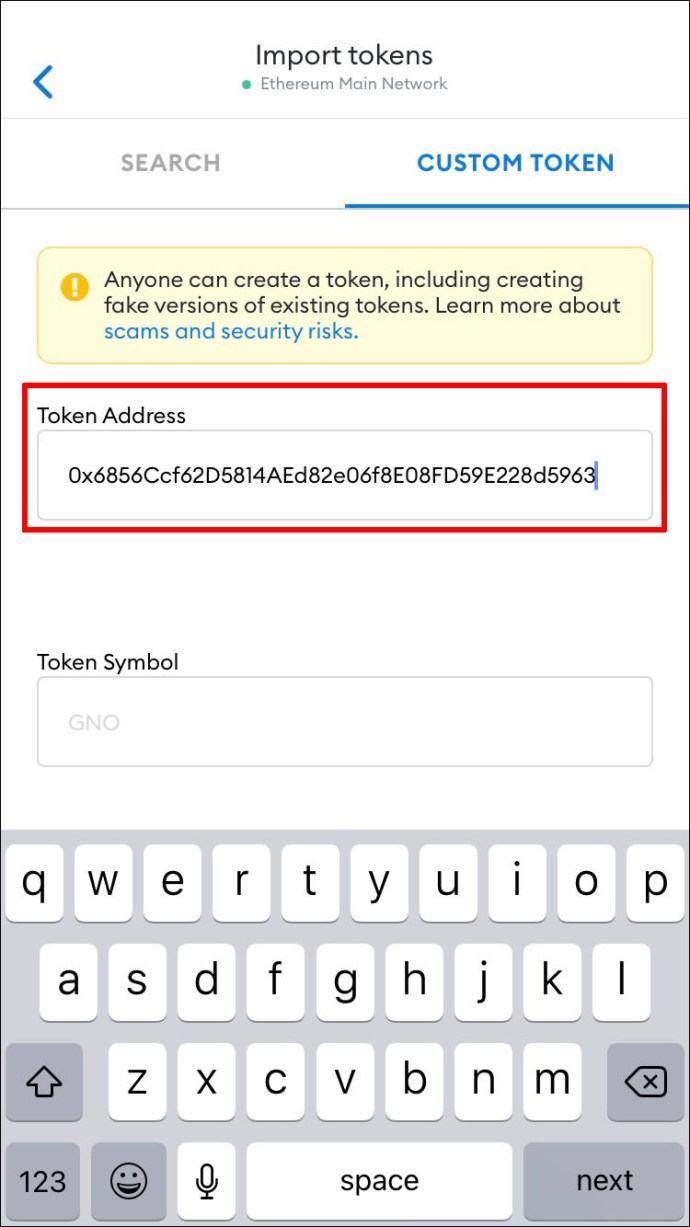
- Trykk på «Importer» nederst på skjermen.
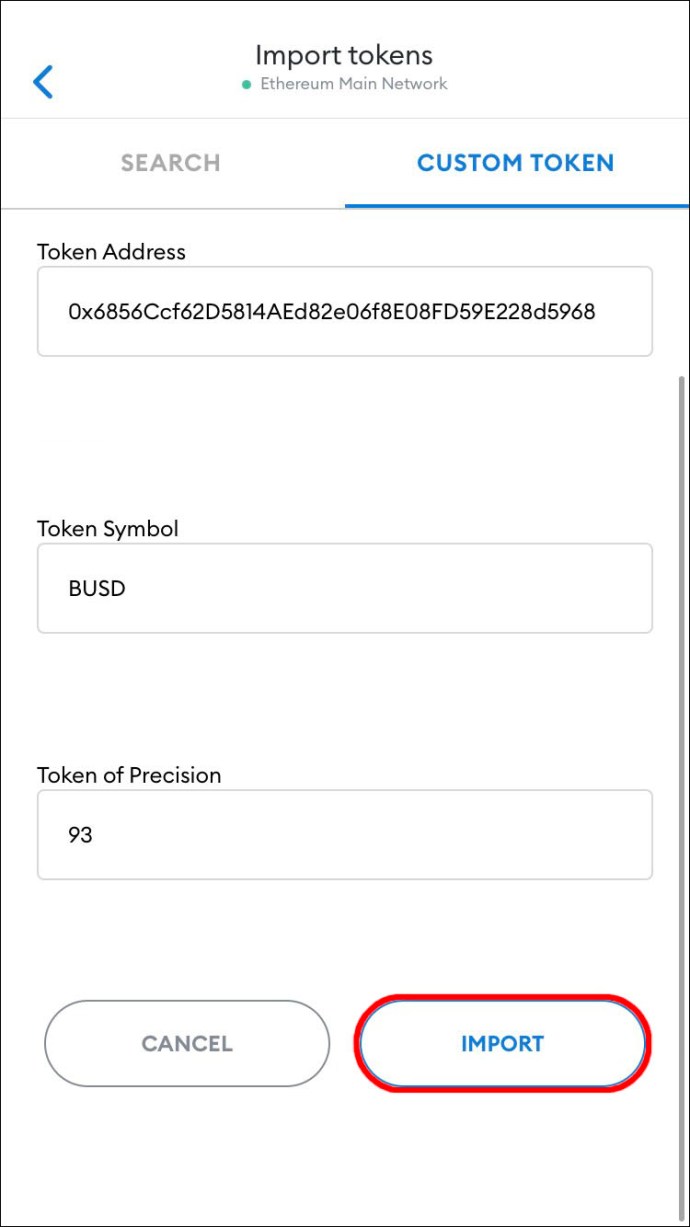
Sjekk at ditt egendefinerte token nå er lagt til din Metamask-lommebok.
Hvordan legge til et tilpasset token i Metamask på Android
Metamasks tokenliste er omfattende, men ikke fullstendig. Som vi skal se, finnes det flere måter å legge til ditt ønskede token på plattformen.
Automatisk tokendeteksjon på Android
Denne funksjonen er begrenset til Ethereum Mainnet. Den gjør at Metamask automatisk oppdager og legger til tokens i din lommebok. Slik aktiverer du denne funksjonen:
- Åpne Metamask-appen på din Android-enhet.
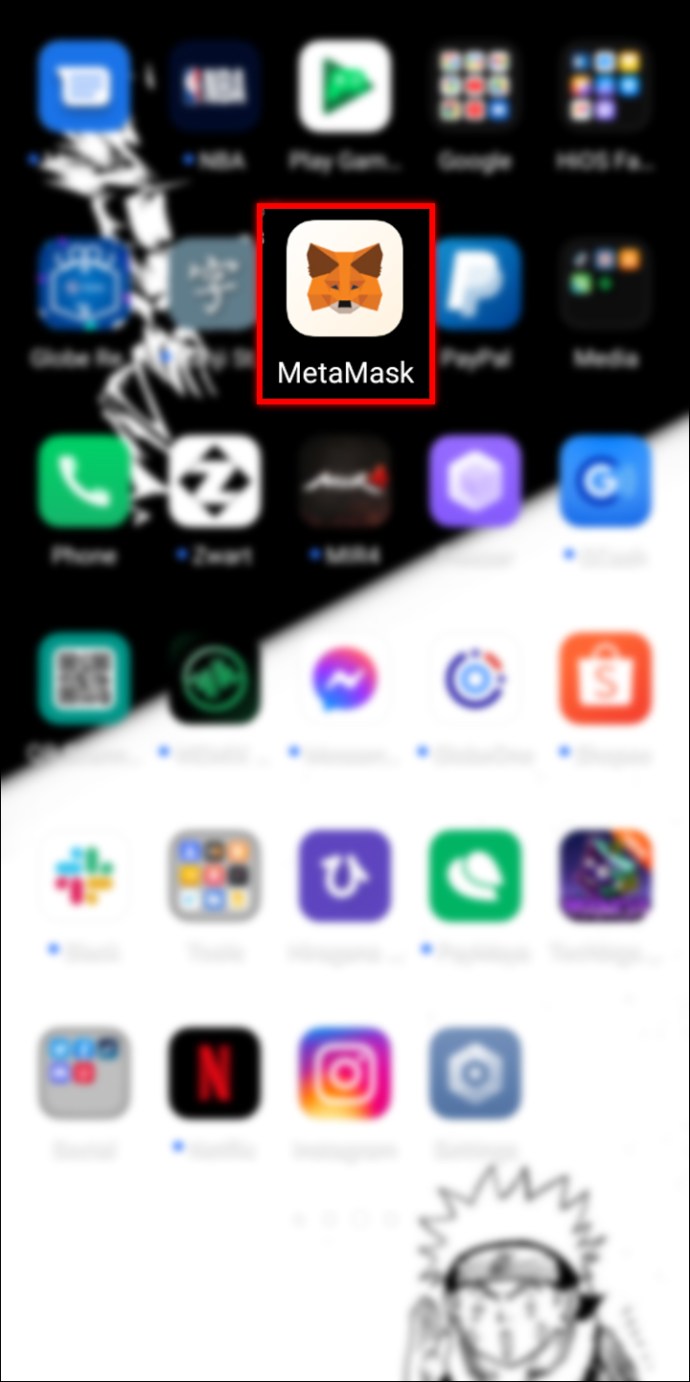
- Naviger til «Innstillinger» og deretter «Eksperimentelt».
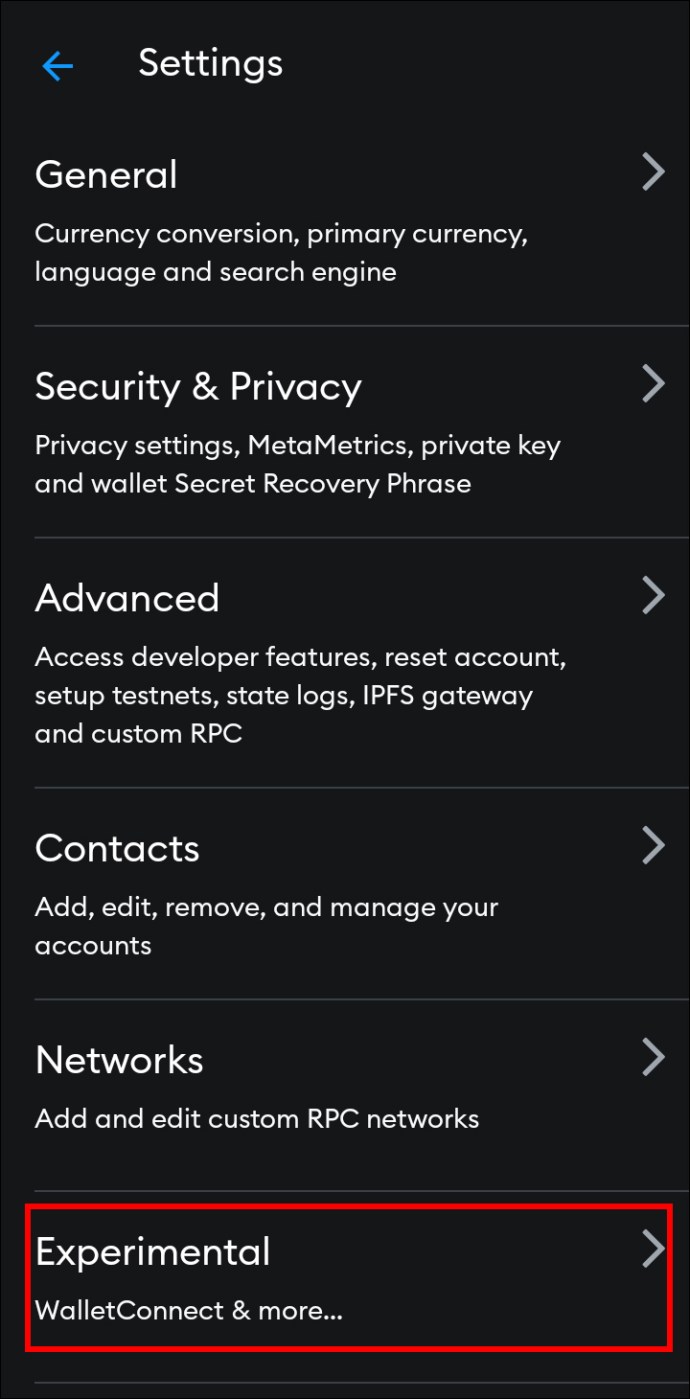
- Slå glidebryteren PÅ.
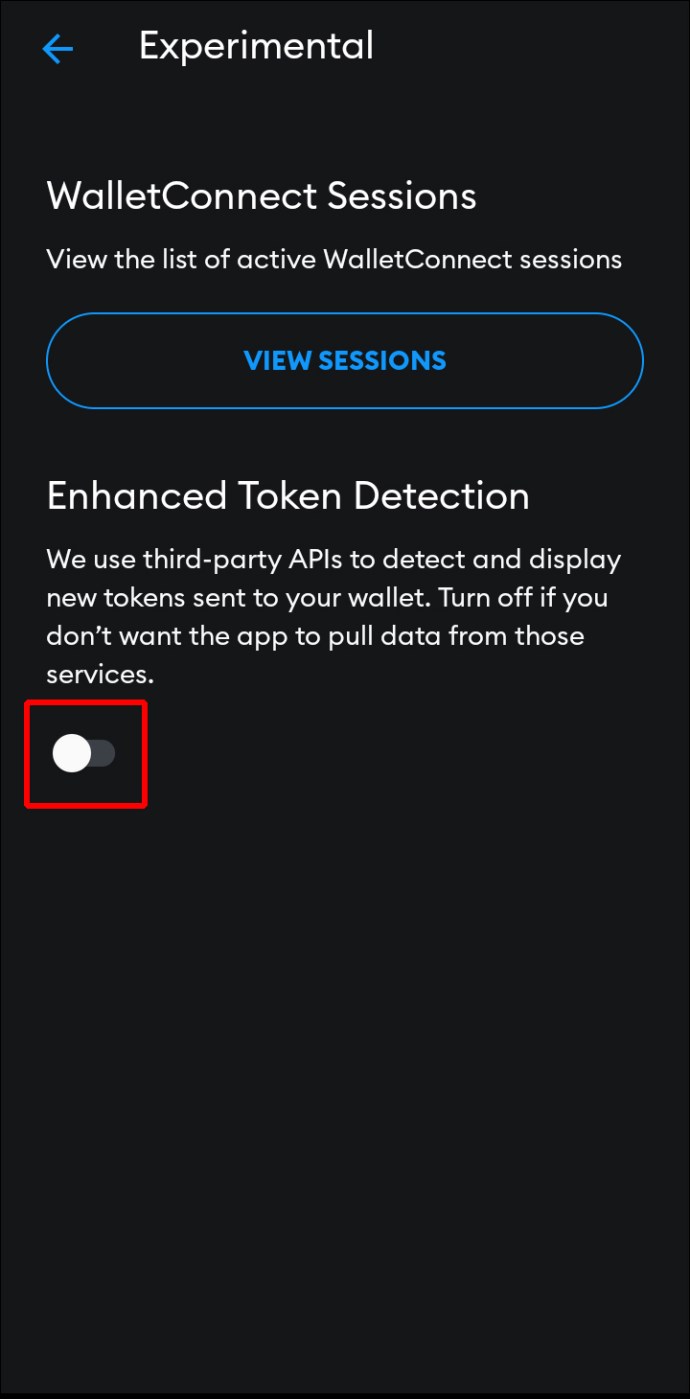
- Gå til eiendelslisten og oppdater den for å se om det tilpassede tokenet er lagt til.
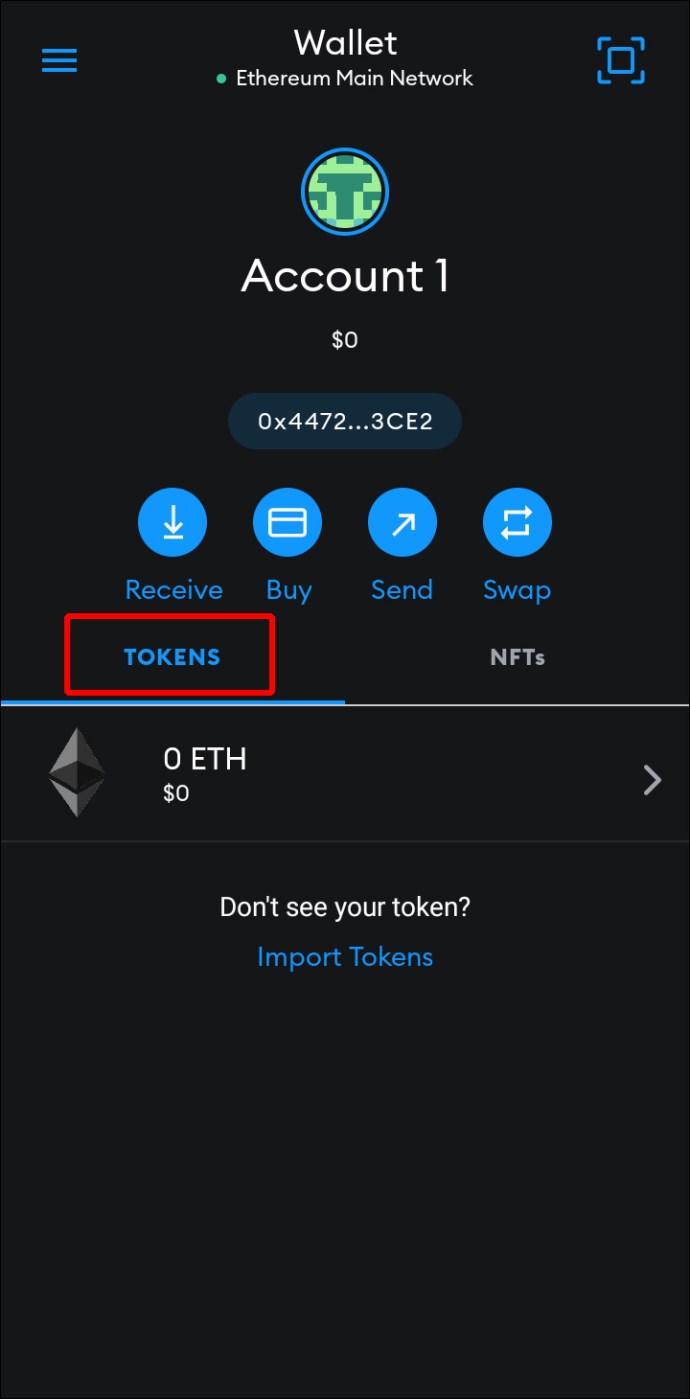
Manuell innleggelse av tilpasset token på Android
Tokenet du vil legge til kan være i Metamask-fellesskapslisten, men ikke i din eiendelsliste. Følg stegene nedenfor for å inkludere det i din lommebok:
- Åpne Metamask-appen på Android og klikk på «Importer token» nederst på skjermen.

- Skriv inn det tilpassede tokenets navn i søkefeltet som vises.
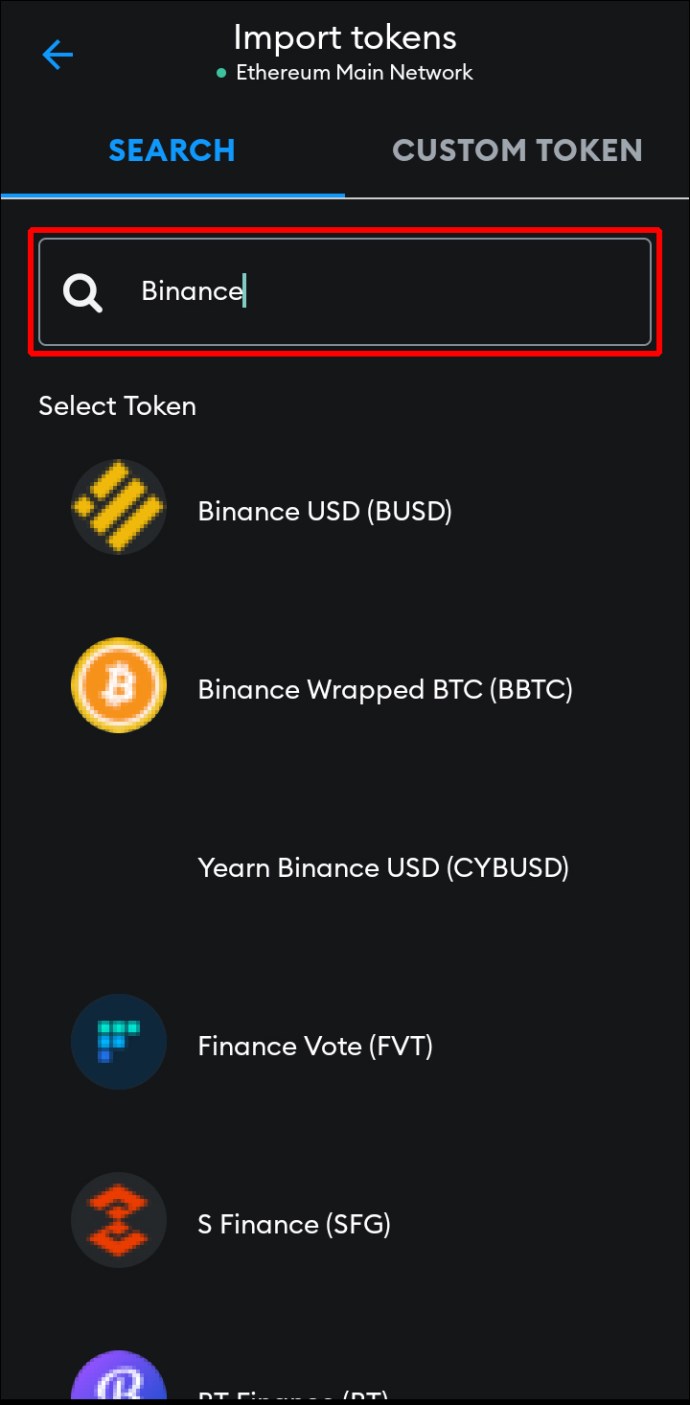
- Velg tokenet fra listen og trykk på «Importer».
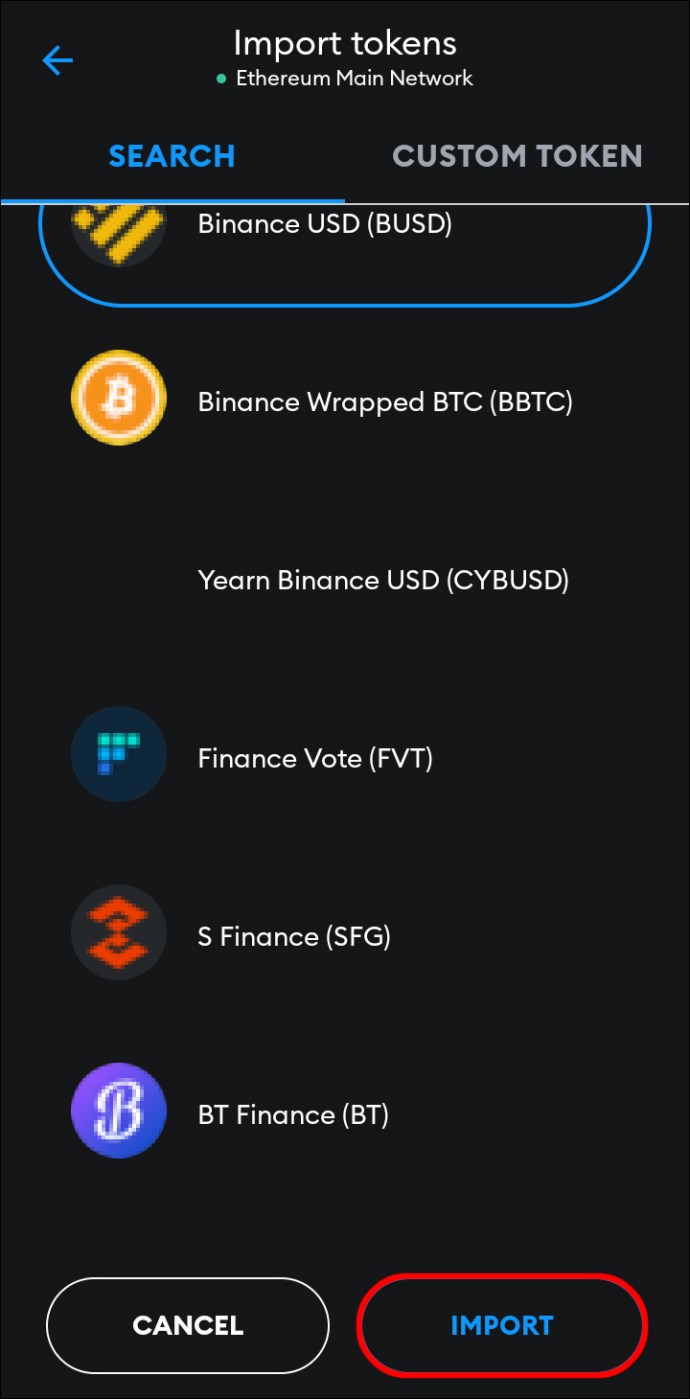
Tokenet skal nå være synlig i din eiendelsliste.
Hvis du vil legge til et token som ikke er med i Metamask-fellesskapslisten, er denne metoden for deg:
- Åpne Etherscan og søk etter tokenets adresse.
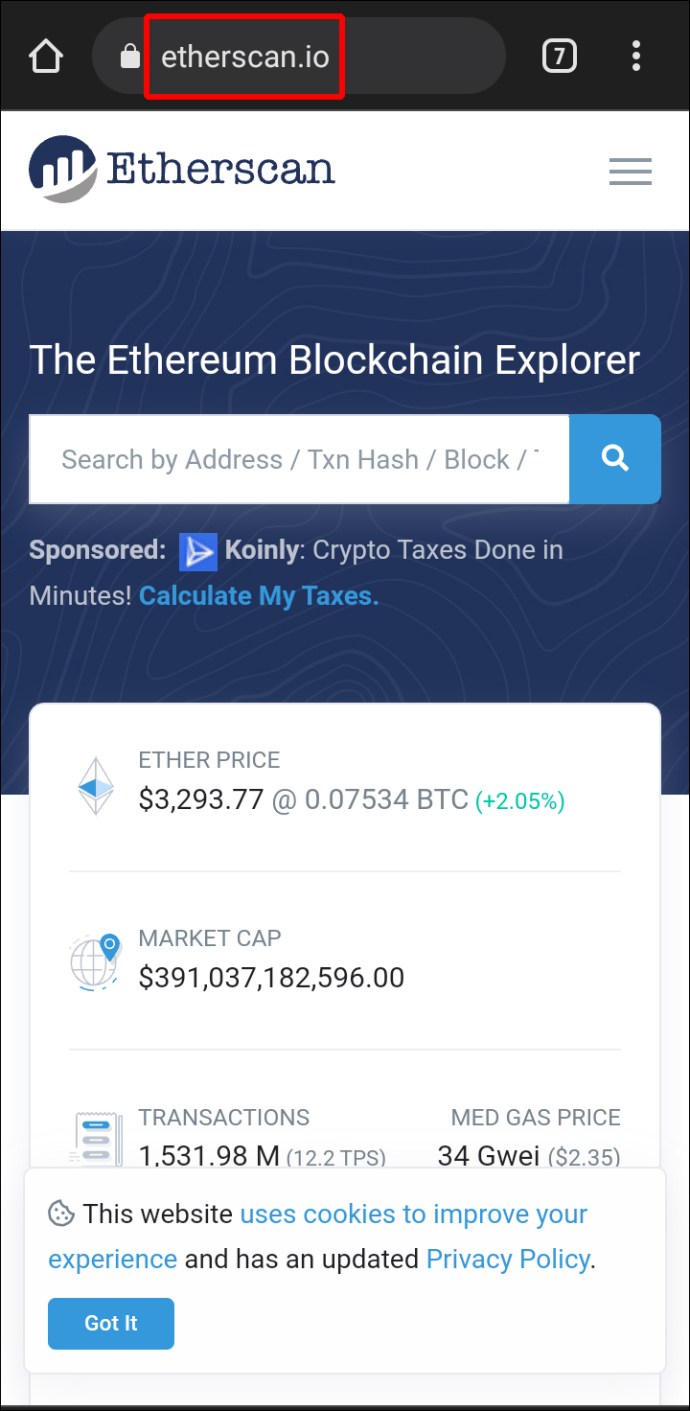
- Trykk på Kopier/Lim inn-merket ved siden av det tilpassede tokenet.
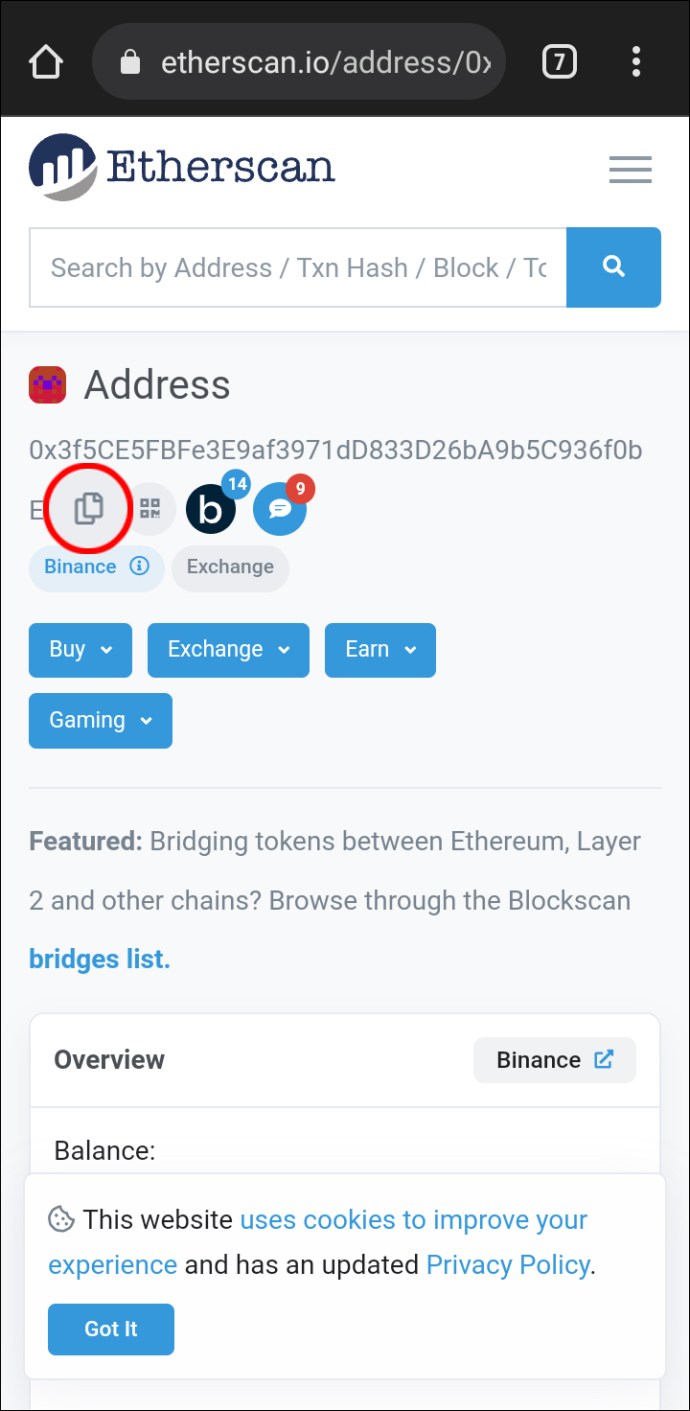
- Åpne Metamask-appen og trykk på «Importer token».

- Klikk på «Egendefinerte tokens»-fanen og lim inn adressen.
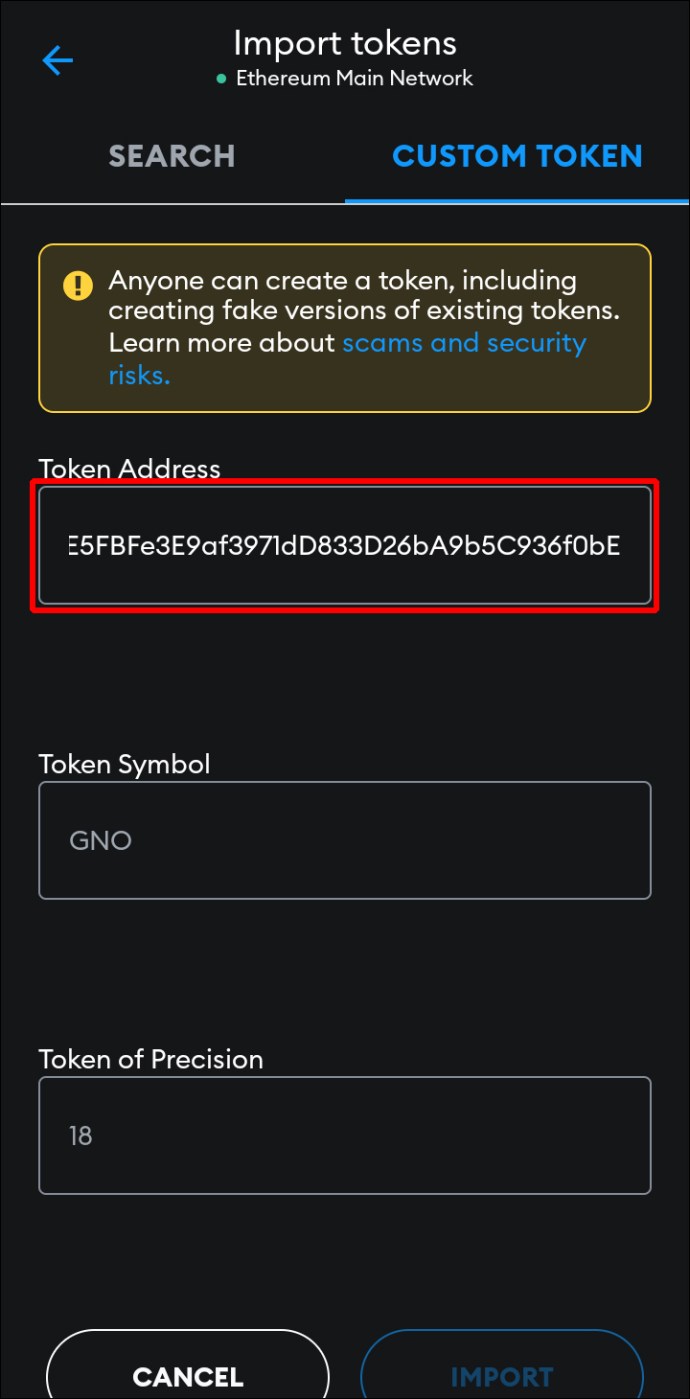
- Trykk på «Legg til tokens» nederst på siden.
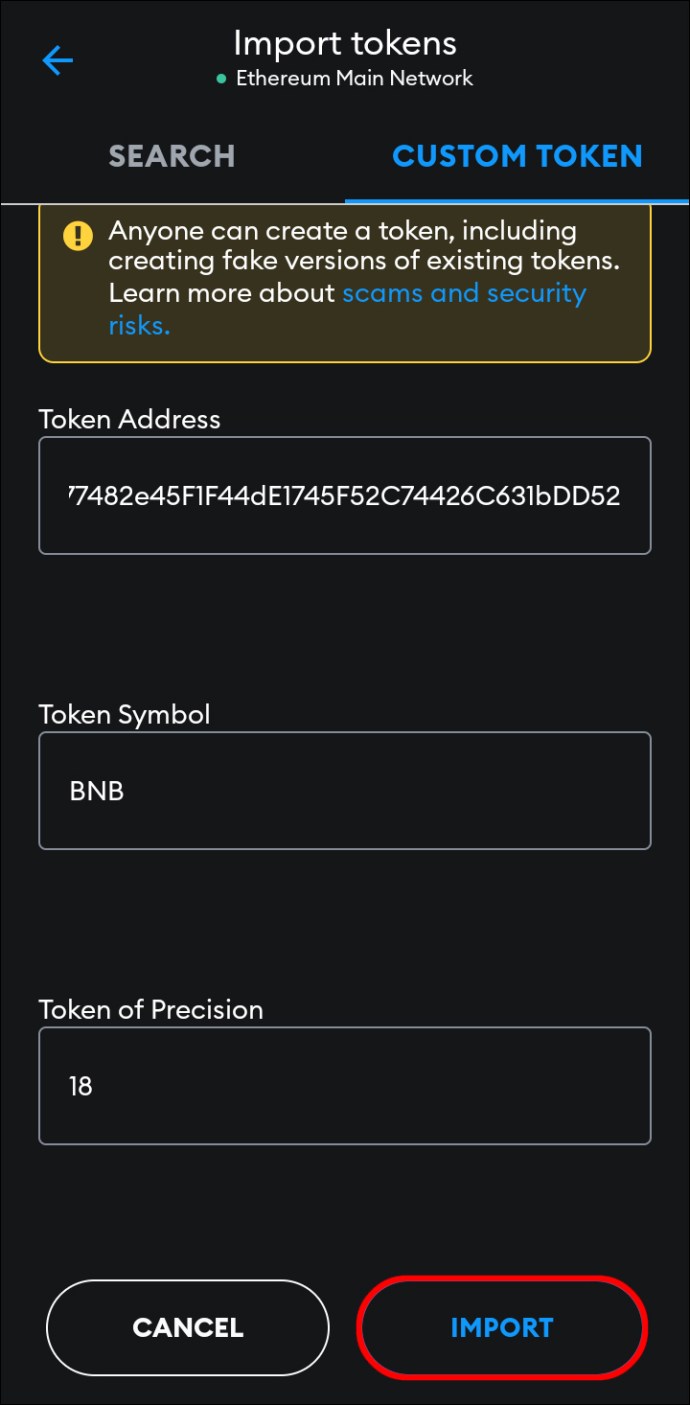
Handel uten begrensninger
Selv om Metamask tilbyr et bredt spekter av tokens, vil du kanskje oppdage at mynten du vil legge til lommeboken din ikke er tilgjengelig på plattformen. Heldigvis finnes det flere metoder du kan benytte for å inkludere den, slik at du kan bruke din foretrukne kryptovaluta uten begrensninger.
Har du erfaring med å legge til egendefinerte tokens i Metamask? Del dine erfaringer og metoder i kommentarfeltet nedenfor.